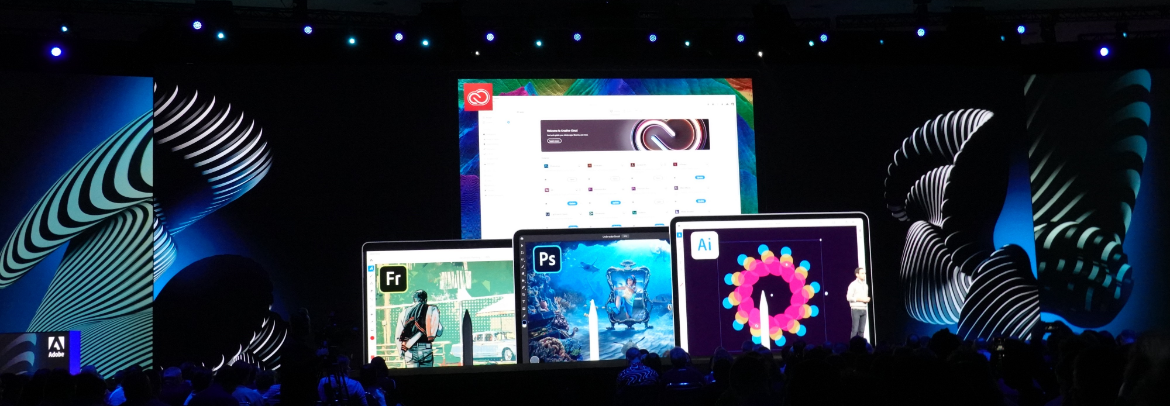讓設計師在手機、平板跟電腦之間接續創作,因為靈感在生活中無處不在。
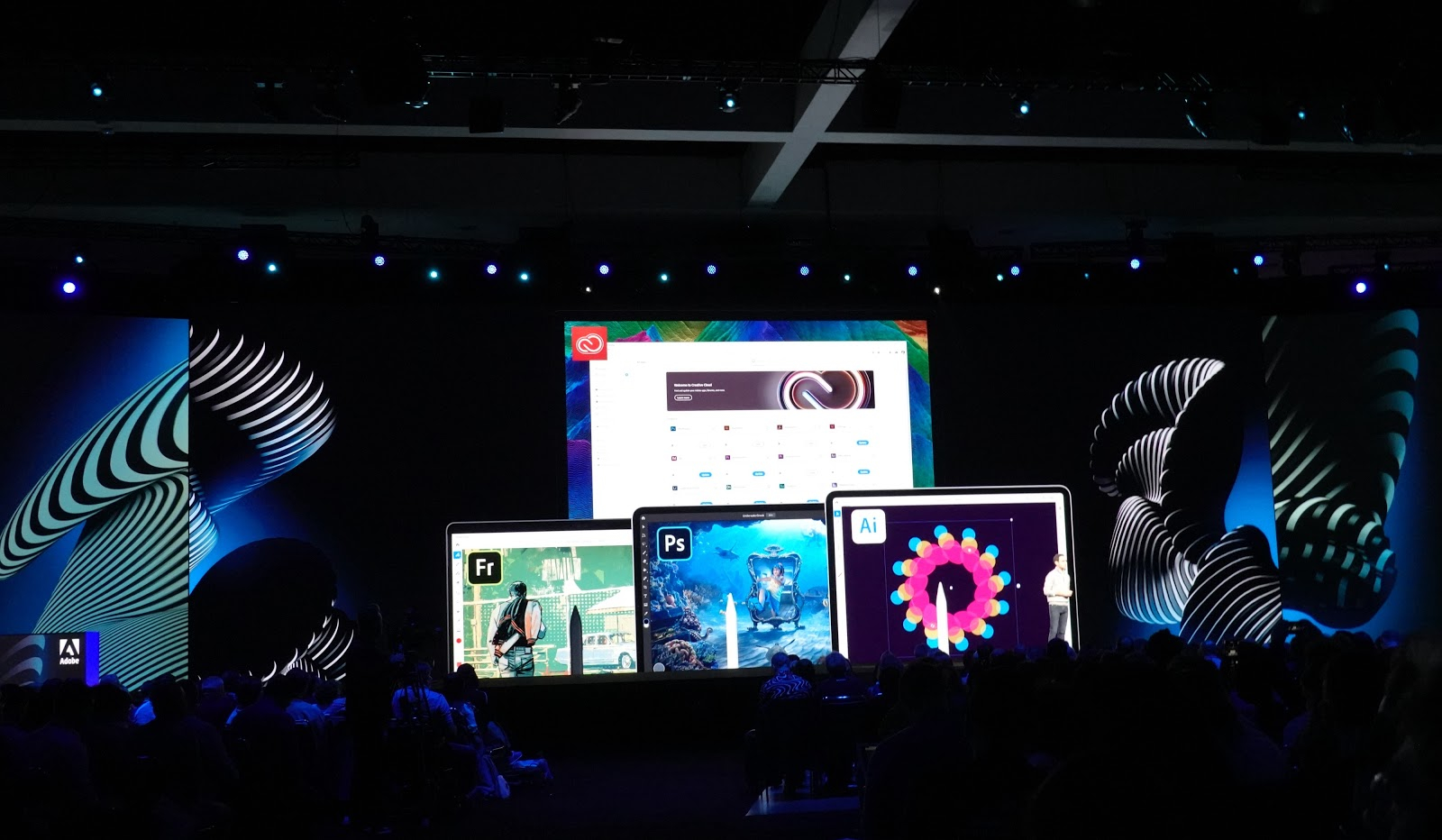
這幾天很感謝收到 Adobe 的邀請跟招待,飛往美國洛杉磯參加今年的 Adobe MAX 設計師年會,短短幾天的活動中有頂尖公司的設計師與國際知名的創意工作者來擔任講者,同時聚集了全世界超過1萬5千多位設計師參與。每年的重頭戲都是 Adobe 發表產品趨勢跟開發中功能,過程相當緊湊與充實,我想在這系列文章中紀錄親眼看見與聽見的資訊。
今天來聊聊在今年 Adobe MAX 活動上主議程(Keynote)所提及、令人興奮的新產品與功能重點,當然,你可以在下面的官方直播影片中觀看完整版,也能在相關媒體看到官方新聞稿,但在這篇文章當中,我會嘗試以設計師的視角,整理一些實際實用的重點,以及網路上沒即時發佈的內容。
先說結論,我覺得從明年 2020 年開始,對內容創作者以及設計師是個美好的時代,因為 Adobe 在跨裝置軟體以及雲端協作上多年的準備,已經幫全世界的創意工作者建立好基礎設施。我們要做的,就只是將靈感與想法化為真實。
趕緊來一起看看在這幾天的 Adobe MAX 上有哪些關鍵消息!
提醒:大多數提及之產品與功能為 Adobe Creative Cloud 訂閱會員可用,若還不是 Adobe 的使用者很推薦購買!整套最新又好用的軟體都吃到飽啊~
1. iPad 專用 Photoshop 上架
在以前的行動裝置端,僅有幾個 Photoshop 局部功能被做成 App,像是 Photoshop Mix 以及 Fix 等;而在去年 Adobe 曾發佈正在開發中的完全版 Photoshop for iPad 也在這次 Adobe MAX 開幕的同時上架了!官方安排我們在前一天的暖身日活動中搶先體驗,有興趣的朋友可以直接到Photoshop iPad 頁面中下載使用。
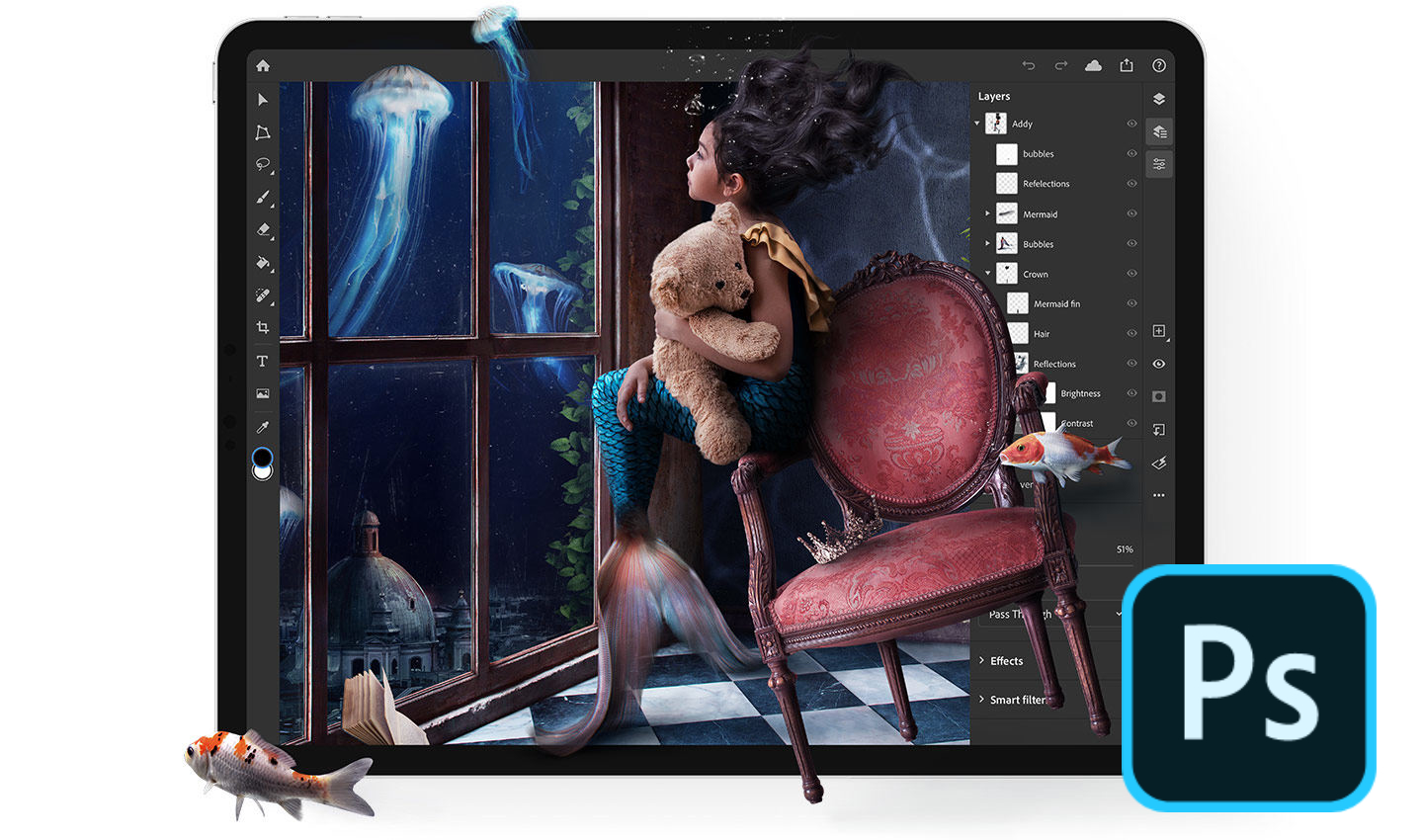
主打專門為平板電腦設計,像是觸控螢幕互動以及更直觀地操作,同時也保六電腦版 Ps 的圖層、套索等經典功能。
但在我們幾位設計師在現場體驗過後,覺得整體的確是有用電腦版 Ps 的感覺,但在認真起來要操作時,總會發現幾個細節的功能還沒有——也就是說句老實話,要在 iPad 上完全取代專業工作流程,目前還不到位。其實 Adobe 在大會上也有說到這目前是「開發中」版本,只是在網路上相關媒體新聞稿上看起來卻是已經「正式發表」,這樣的認知落差,恐怕會讓不少使用者期待落空。
不管如何,先載來玩玩看就知道適不適合自己。
2. Adobe Illustrator for iPad
這是我覺得第一天最喜歡的內容!顧名思義就是在 iPad 上的 Illustrator(向量繪圖軟體),跟樓上 Photoshop for iPad 一樣跟現有的閹割版行動 App 不同,這次發表的產品力求還原電腦版 Ai 的完整介面,甚至順著 iPad 的操作優勢設計全新功能。
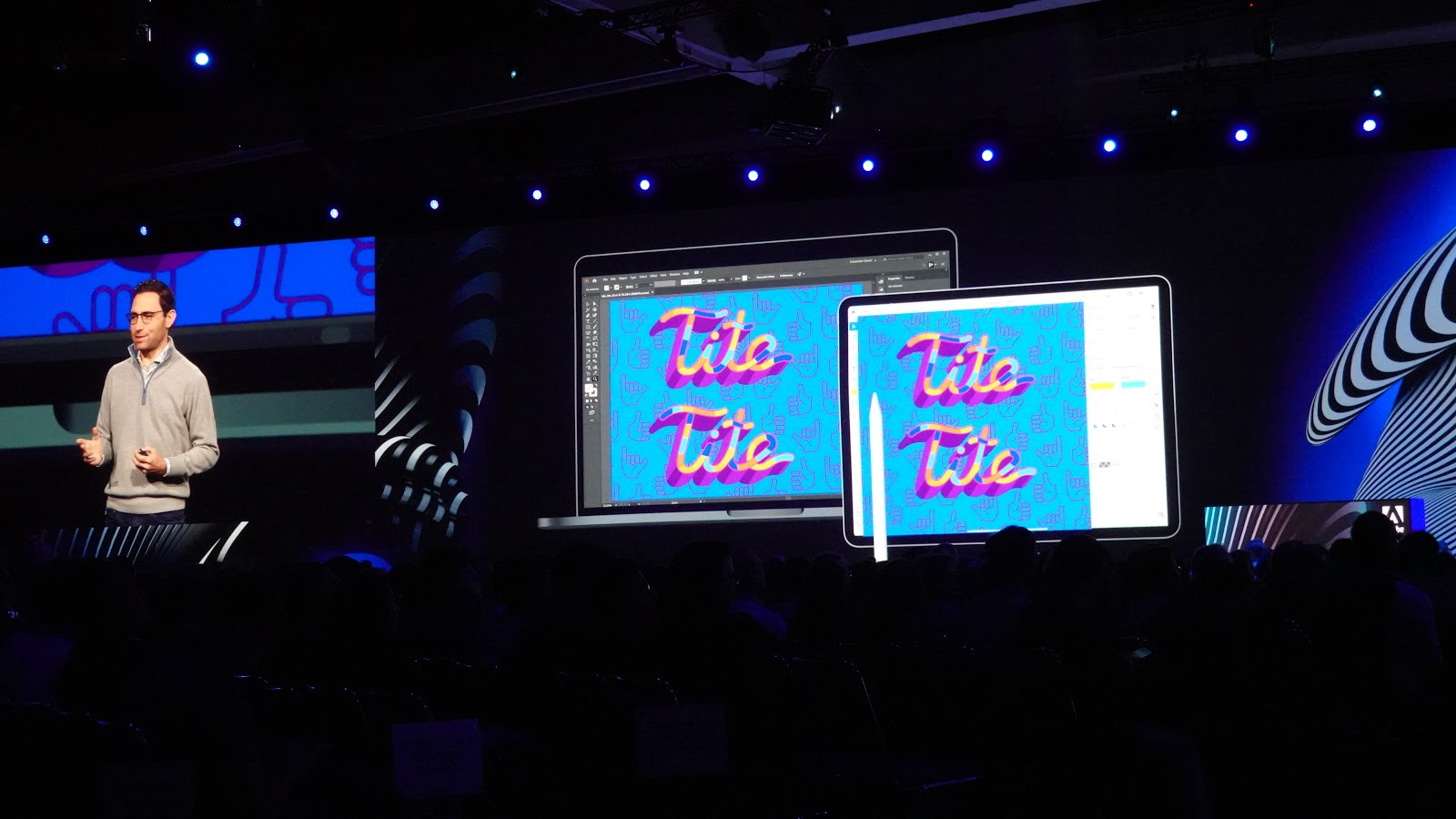
Illustrator 預計將於 2020 年開放
看早上的 MAX 大會上展示功能還覺得沒什麼,但是下午 Adobe 邀請我們去另一個 Apple x Adobe 私人派對上,現場有幾台測試用 iPad,以及該產品的開發主管與工程師會一邊吃著日式揚物一邊跟你介紹操作,親手體驗起來超好玩的!下面這是我現場試玩時的側錄,真的很順手啊!
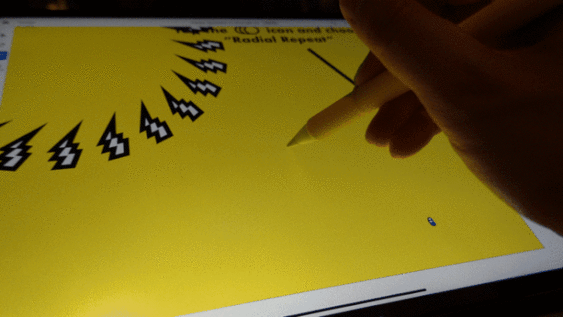
可以用 Apple Pencil 畫出向量圖形
除了基本的向量圖形繪製之外,Illustrator for iPad 也多了許多好玩功能;像是圖形增量、多種係數調整等等,基本上就是將電腦繪圖的優點進行更明顯的發揮,然後因為是在 iPad 平板上操作,對於設計師與創作者來說,又更直觀與好使喚了。
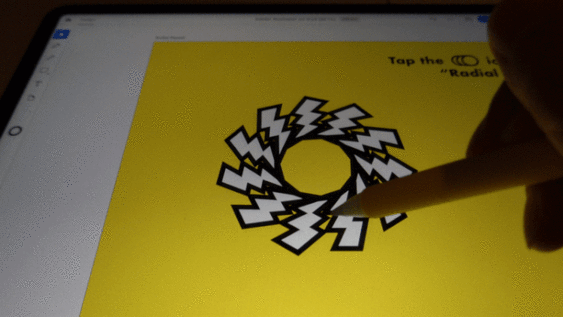
請原諒當時微醺狀態下錄影有點晃⋯⋯
由於 Illustrator 其向量繪圖的特性,不少設計師會拿來做平面設計、印刷製品以及插圖繪製等等,而這款 iPad 版本 Ai 也加入了像是 Repeat Grid (目前 Adobe Xd 已有功能)以及更多的軸轉、垂直變換等等,我們可以在下面的示範影片中看到:
拜託 Adobe 大大其他就不管惹,這個先上吧~
3. Adobe 字型庫支援iOS 平台
看完上面兩個 Adobe 最家喻戶曉的軟體 Photoshop 跟 Illustrator 都在 iPad 上佈局,不難猜到之後 Adobe 要讓大家更習慣地在行動裝置上進行設計。但以目前的技術流程上來說,仍有個關鍵痛點,也就是在手機與平板電腦不像電腦有完整的字體簿功能,有時候只是要換個簡單的字體還是得切換回電腦進行,英文字是如此,我們中文的字體就更不用說了。
因此在這次大會上,Adobe 也公開了之後可以在 iOS 的 Creative Cloud App 上載入字體,同時配合 iOS 13 可定義系統字體的設定,讓之後設計師可以在行動裝置的設計軟體中有更大的發揮空間,一句話講明就是之後能在手機與平板電腦上,使用 Adobe 提供的 1萬7千多種字體,更開心的是全部都可以商用,不用擔心授權問題。
若無訂閱 Adobe CC ,則仍可以使用 1 千多種字體。
4. Adobe Fresco 支援 Windows 系統
還記得不久前登場的 Adobe Fresco 嗎?相信不少設計師都對它水彩、油畫等超多筆刷,以及超酷的即時模擬效果感到驚艷,我自己是使用 iPad Pro 與新款 Apple Pencil 進行繪製,跟真實紙筆繪圖的手感及觸感幾乎一模一樣!
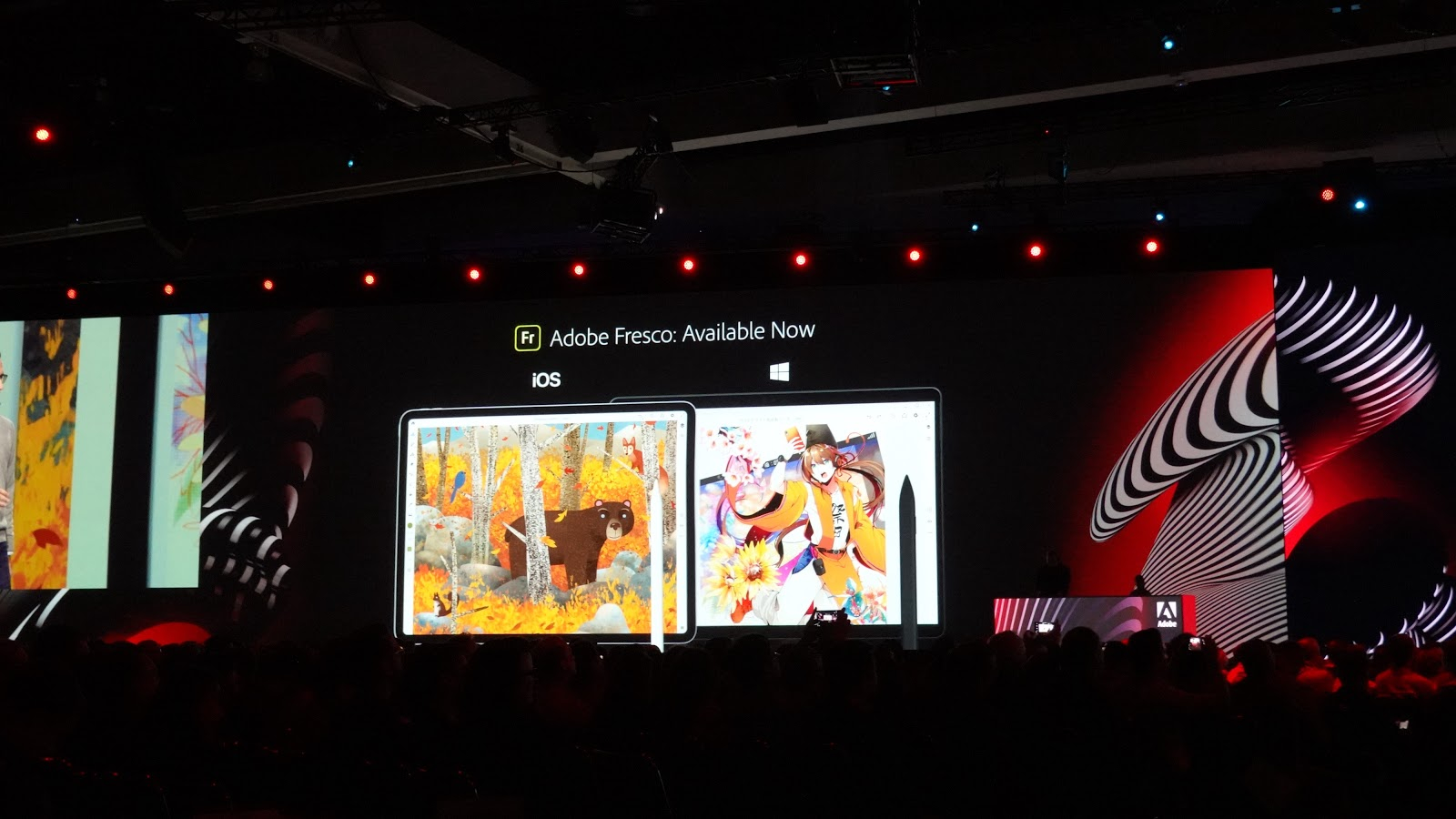
什麼是即時筆刷(Live Brushes)效果呢?來看看現場這段畫鳥的影片(59分處):
而這款 Adobe 推出專門給行動裝置使用的繪圖軟體現在也登上 Windows 平台囉!相信會愈來愈多人加入 Fresco 的使用。
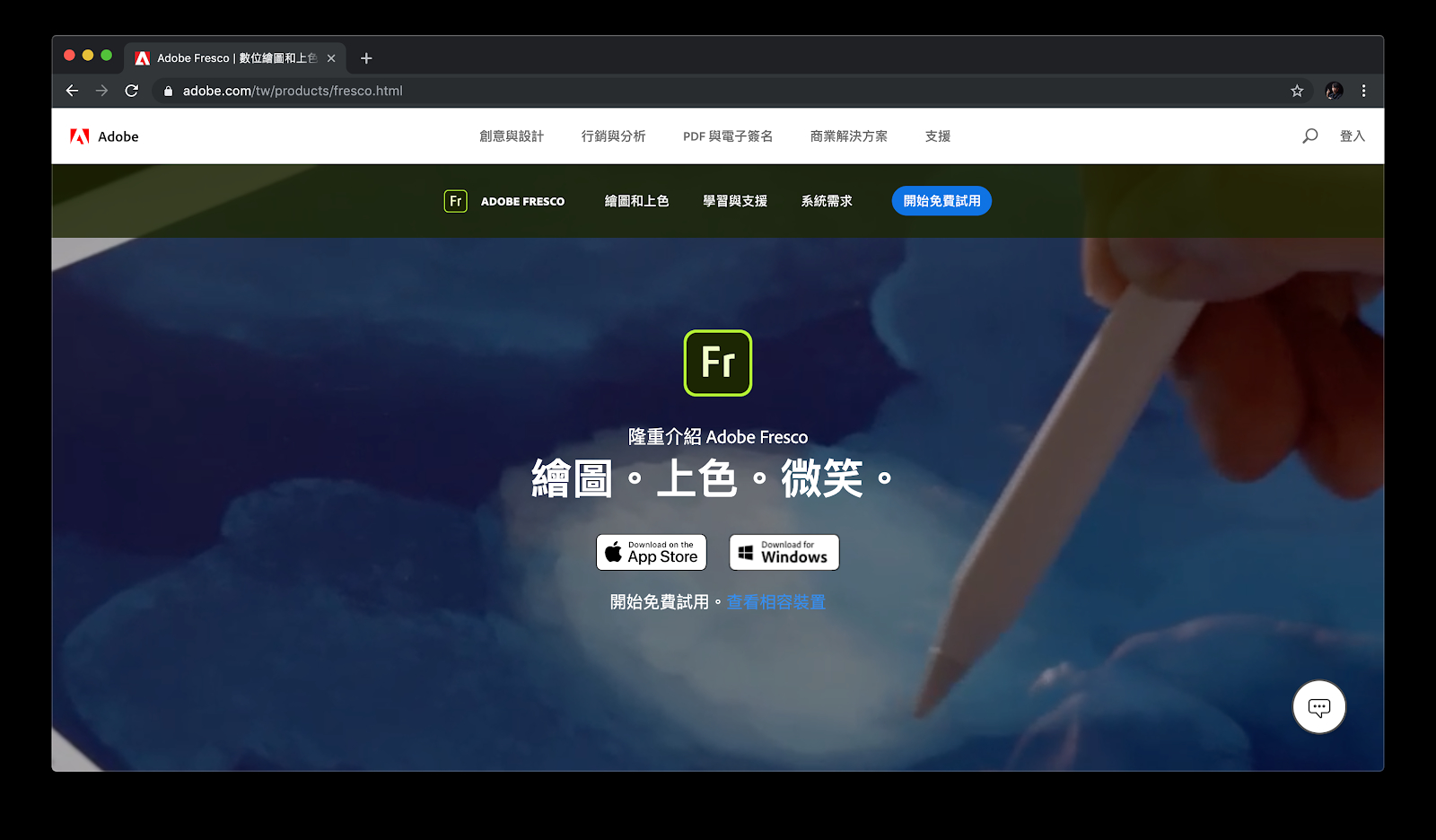
Adobe Fresco。之後還可以在 Fresco 上進行繪圖直播。
在釋出 Windows 版本 Adobe Fresco 的同時,也提到了之後可以在邊畫 Fresco 的同時直播的功能,內建在 Creative Cloud Apps 裡面,雖然目前只有少數使用者收到邀請,但其實看看這一兩年 Adobe 在 Live 直播創作上內容的激增,不難猜出之後設計師實況創作的門檻會愈來愈低。(目前大多數藝術家都是用螢幕錄影搭配電腦鏡頭以及 OBS 等工具串流)
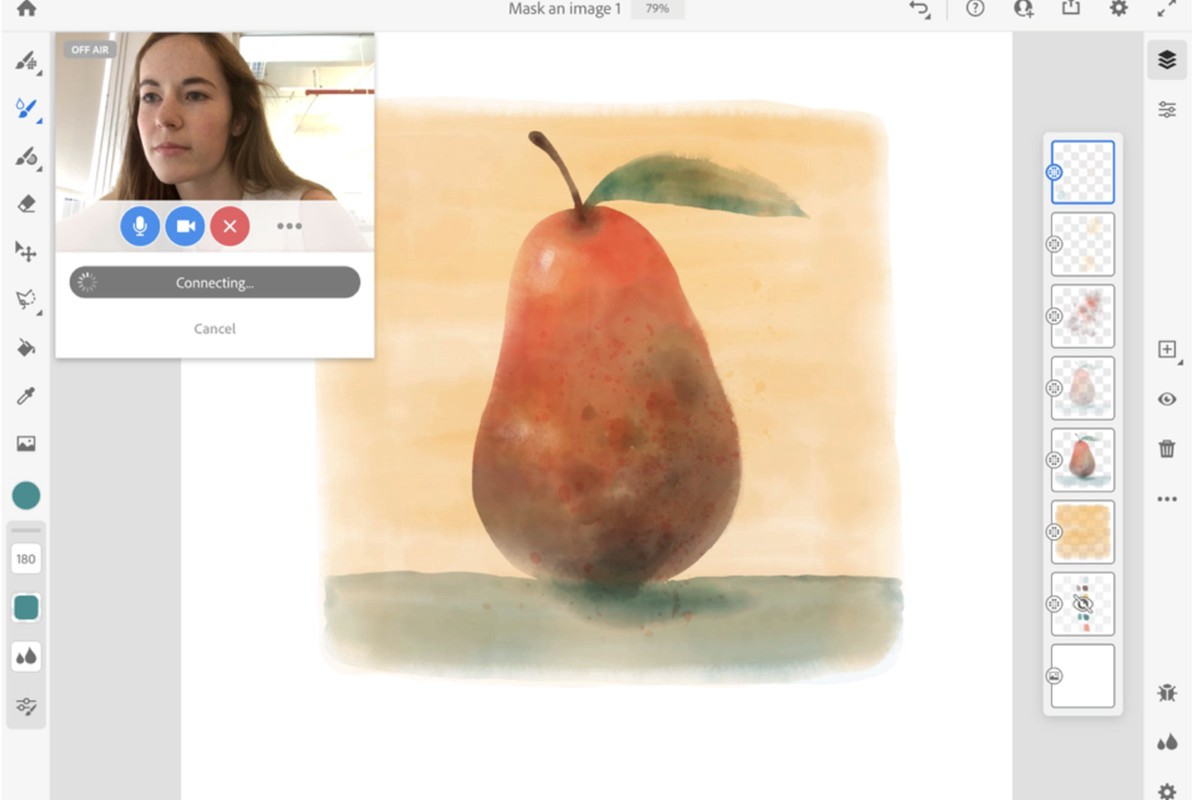
5. 預告 Photoshop Camera 相機應用
一直到現在我們常講的「欸你 Ps 一下」「這些照片一定都 P 過啦」等都是在講關於照片的「後製」上,比如說拍攝當下臉很胖、有痘痘,或是剛好在旅行時碰上傍晚光線不好等等,透過 Photoshop 修圖都能將這些遺憾修補起來,或是近年不少衍伸的修圖應用功能也拓展到其他修圖軟體(Eg. 美圖秀秀)成為幾乎人人手機都有也都會用的 App 之一。
但這些使用都僅依靠後製,如果在拍攝當下就能夠模擬 Ps 後的效果,應該能夠讓創作者在拍照時可以更主觀地進行構圖、編排,直接所見即所得地得到想要的作品。而 Photoshop Camera (PsC)就是在這樣的背景下誕生了!
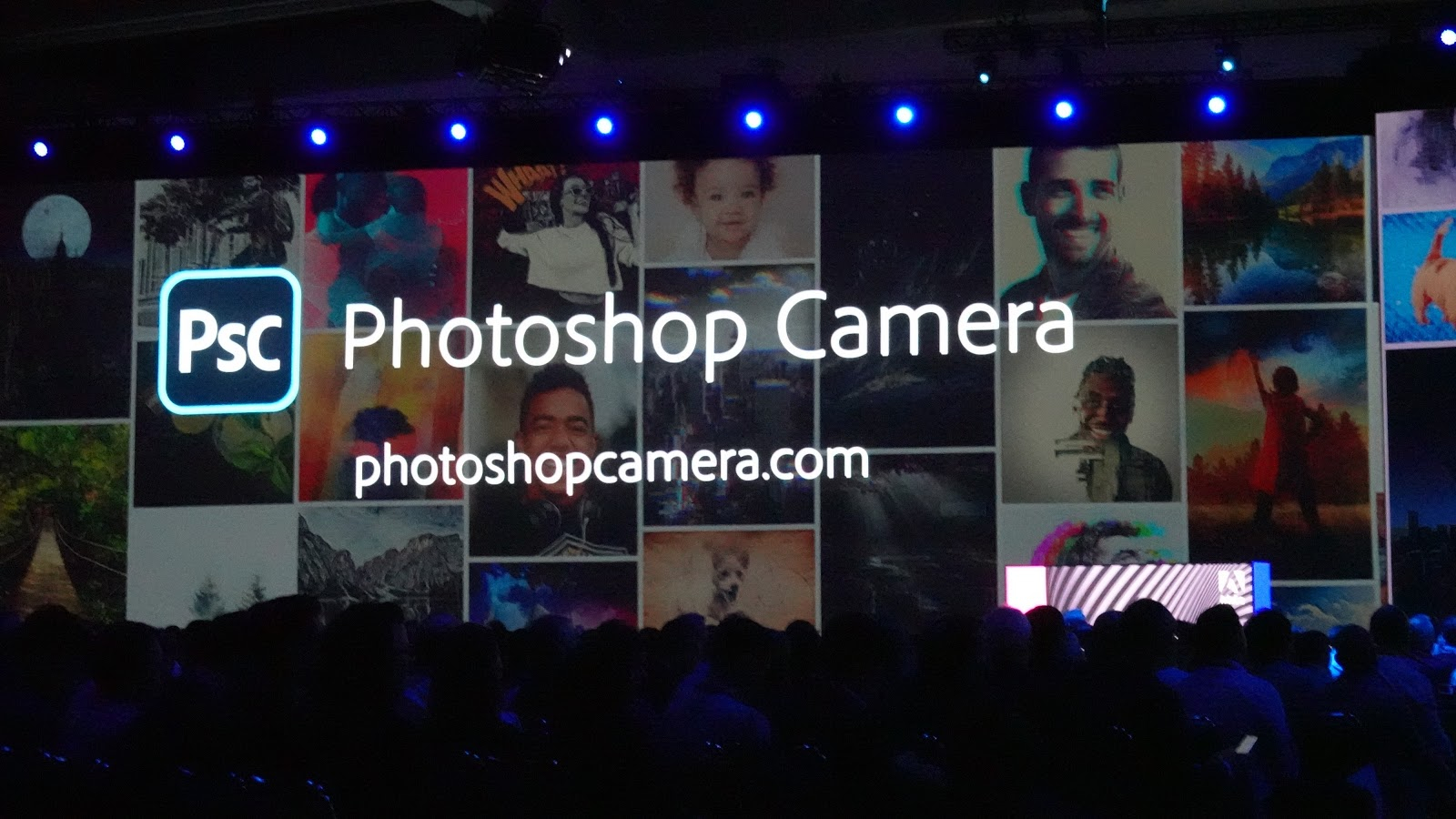
現在可以到 photoshopcamera.com 登記排隊使用
從影片中可以大概知道,Photoshop Camera 可以透過各種濾鏡去讓照片更多變化,同時在官網介紹中也可以得知主要用途是讓 Instagram 用戶能夠更快地進行內容發佈,所以有幾個直搗關鍵核心的功能,像是讓臉亮一點、摳掉路人,以及讓天氣變好等等,都可以透過人工智慧輔助我們進行創作。
6. Premiere Rush 直輸 TikTok (海外抖音)
在這次大會上 Adobe 也宣佈了行動裝置版本的 Premiere (剪輯軟體) ——Premiere Rush,可以輸出剛好符合 TikTok 格式的短影片,同時直接上傳到 TikTok 上。
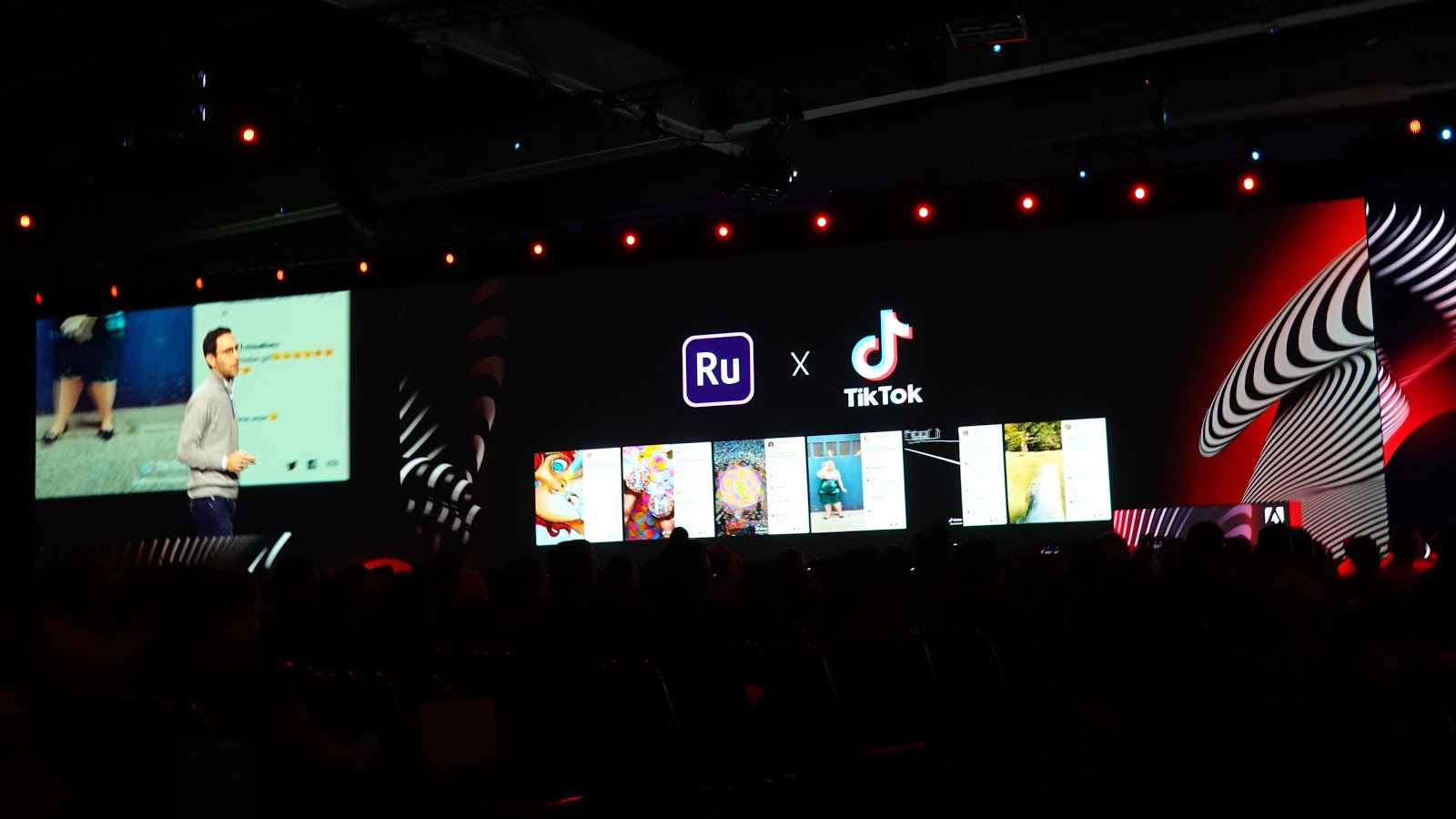
雖然我沒在玩抖音,但 Premiere 跟 Rush 都還算熟 ( 我的 Youtube 頻道 都是用這剪),可以想像的是能在短影片的順序、編輯甚至是文字新增上都能夠有更精緻的設計,畢竟大家常用的 iMoive 功能其實不多,而透過這樣進階的手機/平板影片剪輯流程呢,能讓影像創意工作者效率倍增,而且不限於只能用電腦進行作業。
7. 擴增實境 AR 創作專用 ——Adobe Aero
在去年 2018 年稍微簡單帶到的概念產品 Adobe Aero 在這次大會上也直接發佈了,iOS 用戶可以直接下載使用,這是個可以更直觀設計擴增實境的軟體,部分取代以往需要不少編寫程式的流程。
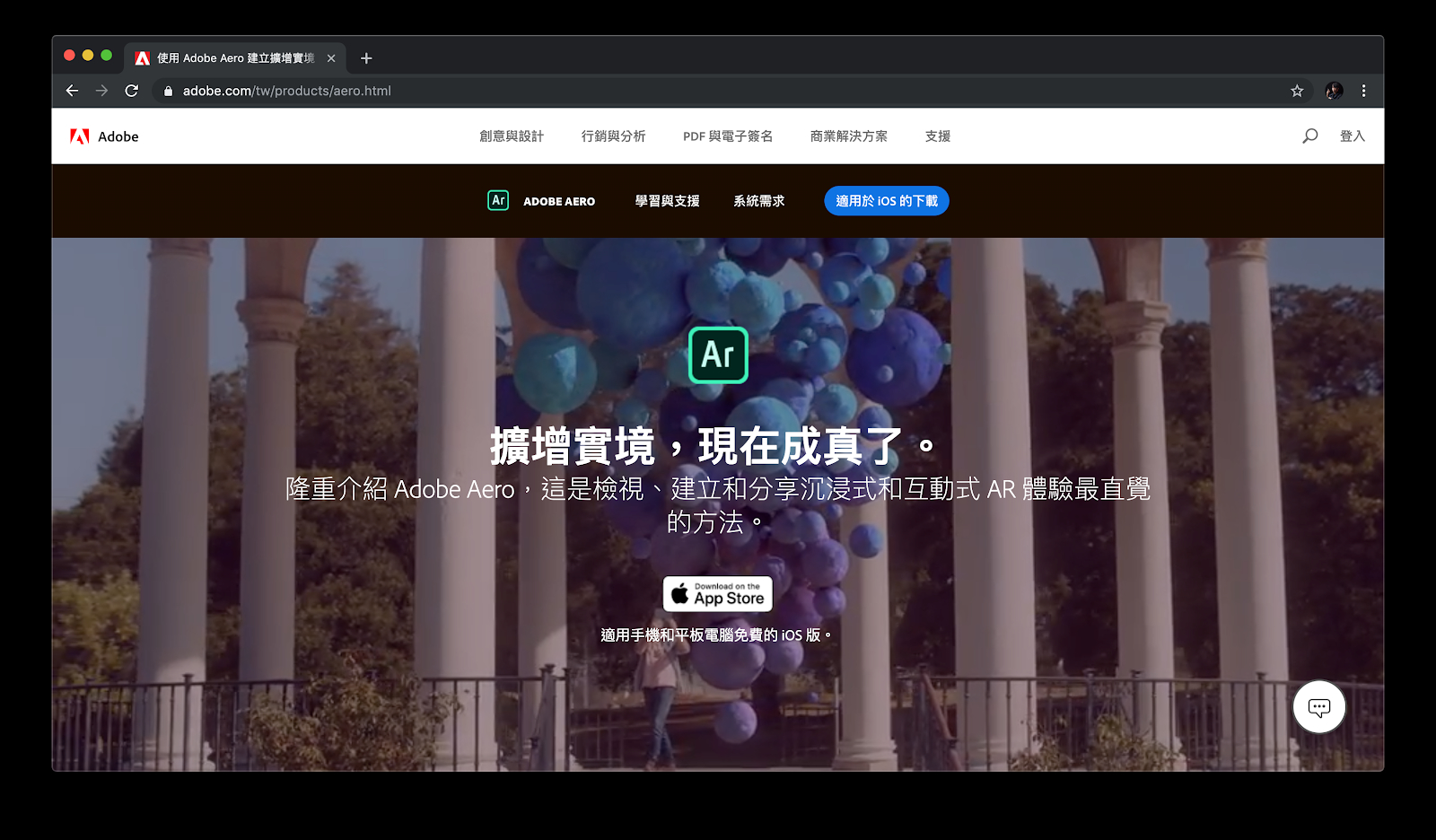
而在 Adobe MAX 上也現場示範了拿一台 iPad 就直接透過相機鏡頭進行編輯與定位,由於是實時與螢幕觸控操作,整體看起來非常流暢。
總結一下
看完這次 Adobe MAX 活動上新發佈產品與更新消息,都在跟我們講同一件事:
快去買一台 iPad Pro 啊啊啊~(開玩笑ㄉ)
「我們即將迎來走到哪隨時且隨處都可以做設計的時代,用我們的手機、平板就可以完成工作。」
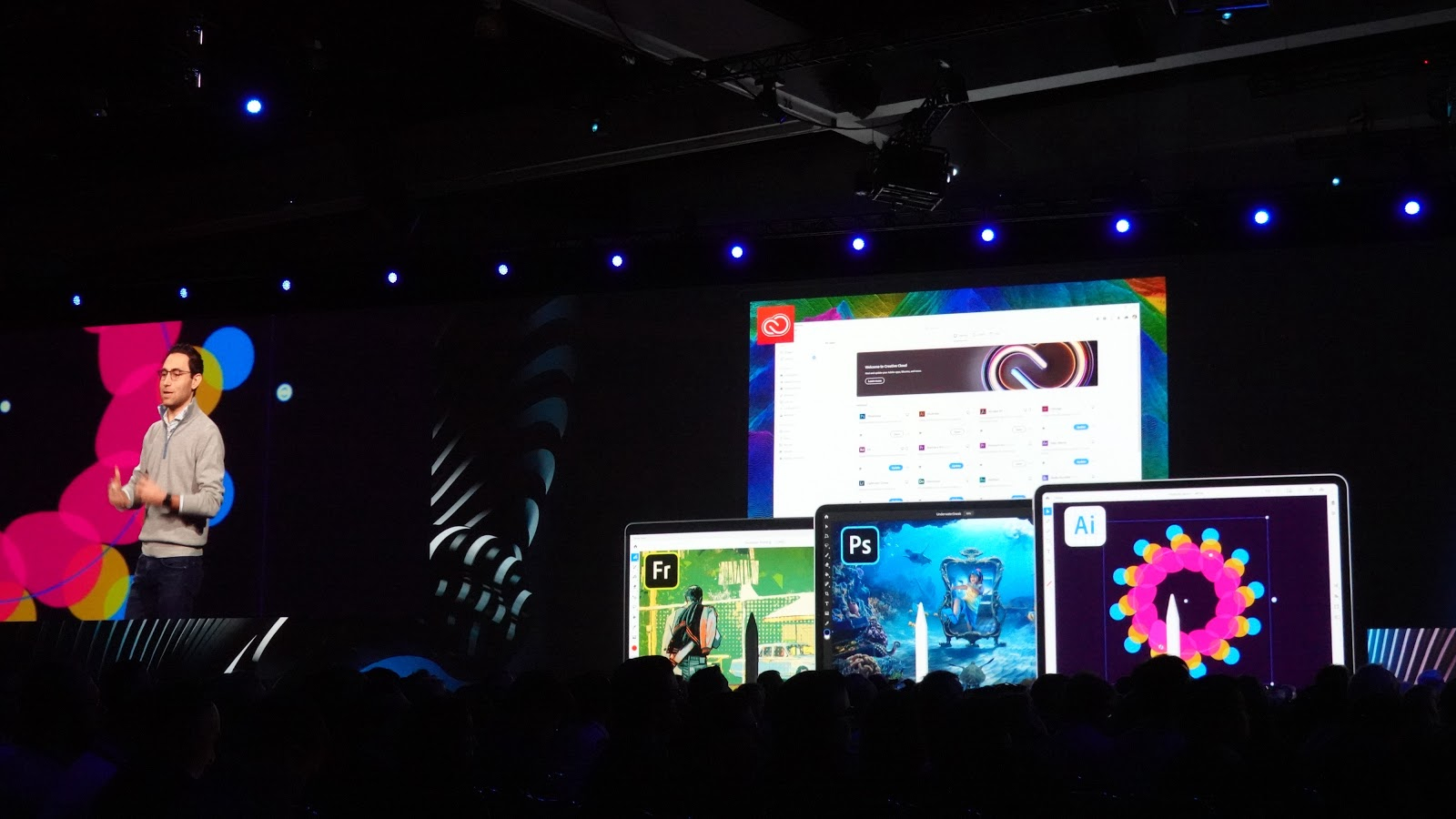
我想要走到這一步,Adobe 應該已經佈局多年,包含讓大家把檔案存到 Creative Cloud 的引導(看看你的 Library 已經放多少東西了),以及桌面端、行動裝置端的協作整合,而今年最關鍵的差異是 iPad 有了自己作業系統、可以接滑鼠,以及 iOS 13 之後的開放功能,這種種改變都加速了使用行動裝置來設計的演進。
現在的我們可能已經是用手機拍好素材,做簡單編輯後用 Creative Cloud 丟到電腦進行設計,或是出門旅行時乾脆不帶筆電了,用 iPad、智慧鍵盤跟 Apple Pencil 就可以搞定工作上的事情(攜帶總重僅約 1 kg),唯有偶爾還是只有電腦系統才能做到的事情還是得開電腦,而 Adobe 正在積極解決這段落差。
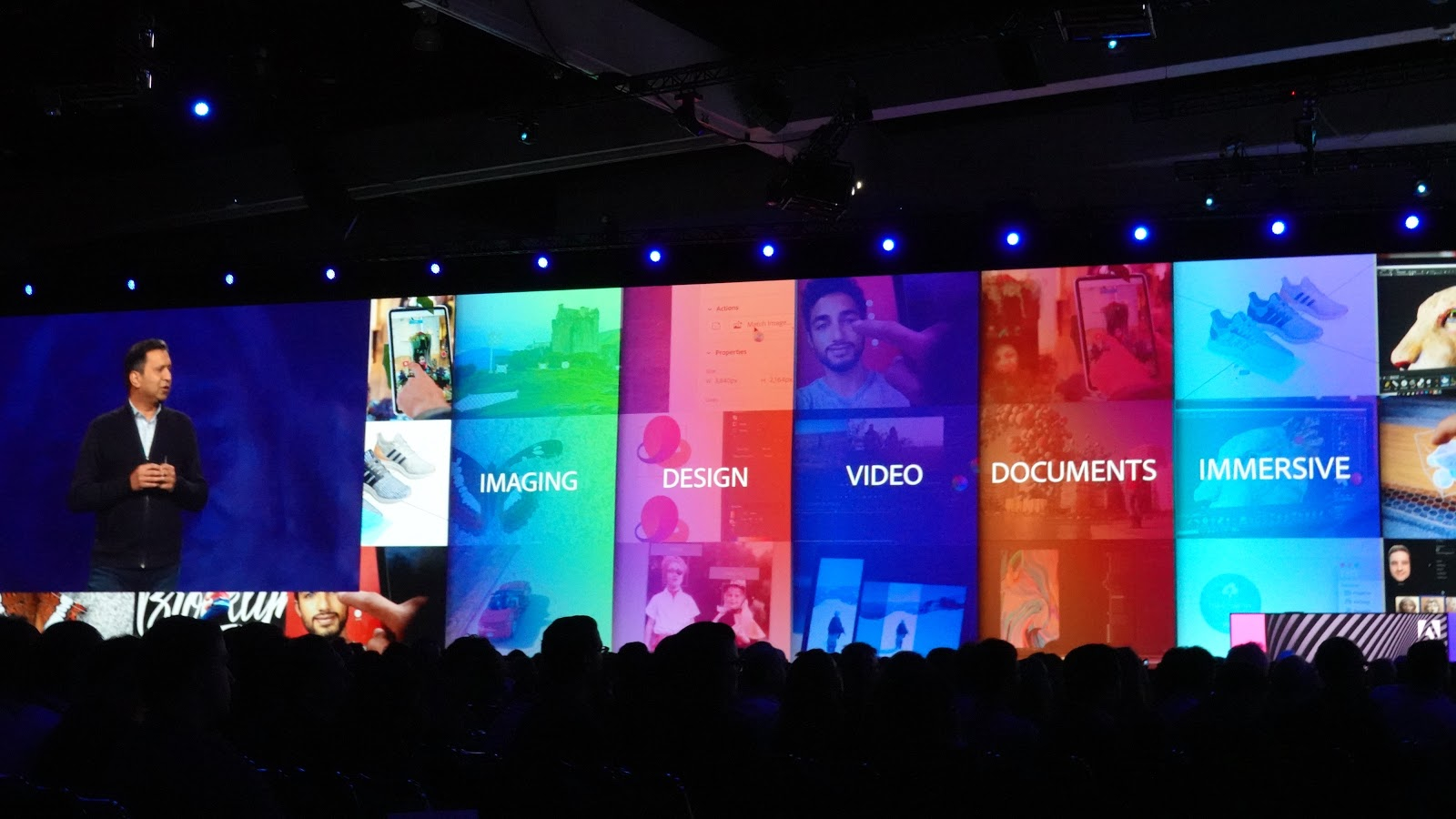
另一方面,這樣的工作形態的轉變,也同時表示不止設計師,未來的每一個人都可以用隨手可得的裝置進行內容創作——從網美的 Instagram 修圖到行銷人員製作平面印刷物,或是東山鴨頭店的老闆想發一則臉書貼文,都能透過 Adobe 的 App 以簡單的操作來設計,又快又簡單。
可以 立即訂閱 Adobe CC 來享用全套設計軟體吃到飽!
謝謝您的閱讀:)我是 林育正 Riven,如果想持續關注設計議題,可以發摟這個 Medium,而設計相關影片會更新在 Youtube 頻道,最新即時動態在 Instagram,或也可以透過 Facebook 與我聯繫。我們下次見啦~
YOTTA 你最專業的學習夥伴,提供優質內容與有趣觀點,擴大豐富你的視野。
- 訂閱林育正老師的專欄,閱讀更多文章。
- 延伸學習:「Adobe Xd設計實務|成為UI設計師的8項核心技能」
所有圖片來源:林育正